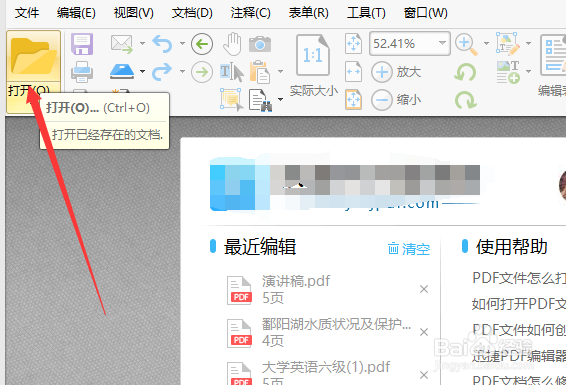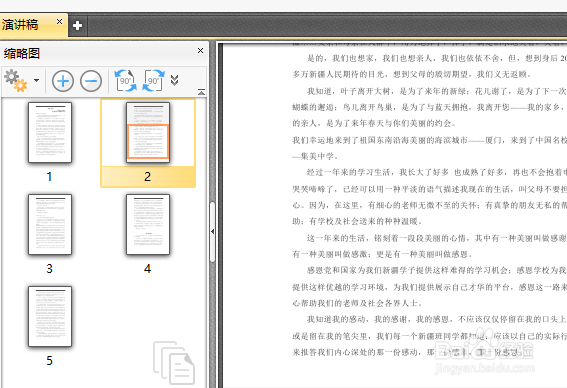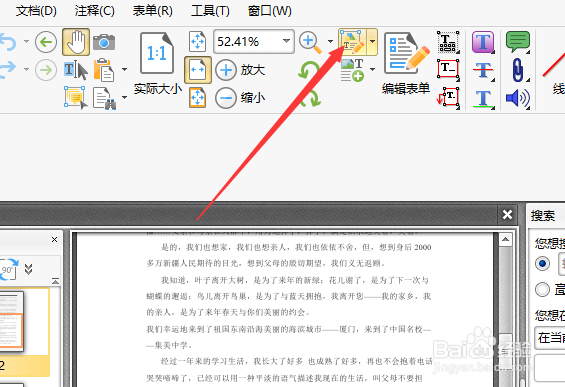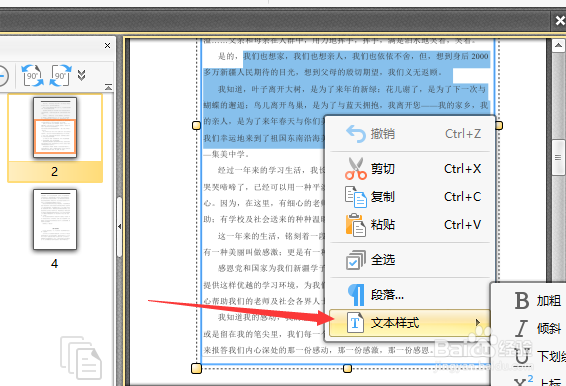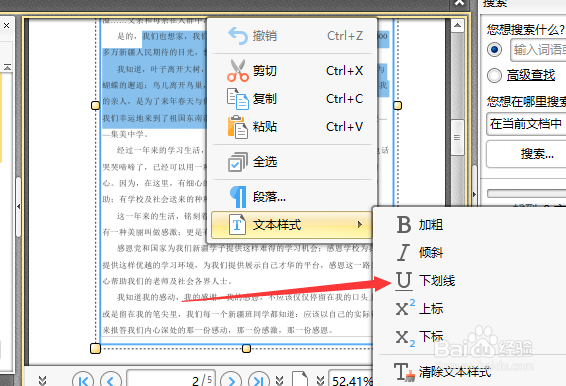给PDF文件部分文字添加下划线简易方法
1、首先,我们需要在百度搜索下载PDF编辑器,利用编辑器工具我们才对能PDF文件中的内容进行编辑,将PDF编辑器安装至我们的电脑。
2、安装完成之后,打开PDF编辑器,在编辑器页面左上方菜单栏找到打开选项。
3、点击打开选项,这时选择需要设置下划线的PDF文件在PDF编辑器中打开。
4、在PDF编辑器上方找到并点击编辑内容,这时才能对PDF文件页面中的文字进行有效的编辑。
5、使用鼠标对需要添加下划线的文字进行一个选择操作,选择完成在此基础上单击鼠标右键,在弹出的菜单里选择文字样式。
6、点击文字样式,选择文字菜单里的下划线,这时就可以看到选择的文字里面就已经出现了下划线了,本次操作就完成了。
声明:本网站引用、摘录或转载内容仅供网站访问者交流或参考,不代表本站立场,如存在版权或非法内容,请联系站长删除,联系邮箱:site.kefu@qq.com。
阅读量:26
阅读量:93
阅读量:55
阅读量:26
阅读量:90